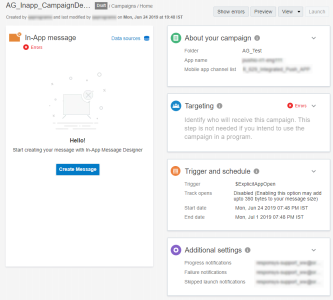Запуск кампании из приложения с помощью нового Конструктора кампаний
Важно! Эта информация применяется к Конструктору кампаний из приложения, который включен для новых учетных записей после версии 19C и доступен в программе управляемой доступности для существующих учетных записей. Для доступа к этой функции для существующих учетных записей выполните вход на страницу службы поддержки Oracle и создайте запрос на обслуживание. Если Конструктор кампаний еще не был развернут в вашей учетной записи, см. раздел Использование Рабочей книги кампании для мобильных устройств.
Чтобы узнать, чем Конструктор кампаний из приложения отличается от старой Рабочей книги кампании мобильного приложения, см. раздел Изменения Конструктора кампаний из приложения. Дополнительные сведения о визуальных элементах нового Конструктора кампаний см. в разделе Обзор визуальных элементов Конструктора кампаний из приложения.
Новый конструктор кампаний использует упрощенный поток операций и имеет наглядный интерфейс. Используйте Конструктор кампаний как часть стратегии взаимодействия с клиентами, обращаясь к ним посредством персонализированных сообщений. Кампании из приложения позволяют показывать сигналы на начальных страницах в полноэкранном режиме из приложения при выполнении определенного действия. Сообщения из приложения могут отображаться при открытии приложения или при наступлении пользовательского события триггера, например добавление в корзину. Кампании из приложения могут отравляться пользователям, отказавшимся от рассылки, тогда как эти пользователи исключаются из кампаний фоновой рассылки.
Примечание. Пользовательские события триггера должны быть настроены разработчиком приложения, и пользователь должен получить имя пользовательского события триггера.
В сообщения из приложения можно также включить аудио- и видеоконтент. Кампании из приложения могут быть связаны только с одним приложением и должны использовать ту же таблицу профилей, что и приложение.
С помощью Конструктора кампаний создайте и запустите кампанию в четыре этапа:
- Создайте кампанию и определите ее привязку
- Создайте персонализированные сообщения
- Протестируйте кампанию
- Запустите кампанию
Чтобы перейти к Конструктору кампаний:
- На боковой панели навигации щелкните
 Кампании и выберите Управление кампаниями.
Кампании и выберите Управление кампаниями.Будет открыта страница Управление кампаниями.
- Щелкните Создание кампании или откройте существующую кампанию.
Шаг 1. Создание целевой кампании
- Создание кампании из приложения
- Выберите приложение и настройте панель О вашей кампании
- Настройте панель Привязка, чтобы обеспечить привязку кампании
- Настройте панель Триггер и график
- Настройте панель Дополнительные настройки